E-Postalar günlük yaşamımızın vazgeçilmez bir parçasıdır, özellikle ekip içinde veya müşterilerle iletişim kurarken. Genellikle belirli bir süre içinde benzer sorular veya talepler alırsınız. Zaman kazanmak ve tekrar eden yazım işlerinden kaçınmak için e-posta şablonları harika bir çözümdür. Bu kılavuzda, Google Mail'de e-posta şablonları nasıl oluşturup akıllıca kullanabileceğinizi göstereceğim, böylece daha etkili çalışabilirsiniz.
En Önemli Bilgiler
Google Mail'de e-posta şablonları oluşturmak zaman ve çaba tasarrufu sağlar. Sıkça karşılaştığınız talepler veya yanıtlar için şablonlar oluşturabilir ve ihtiyaç duyduğunuzda bunları e-postalarınıza kolayca ekleyebilirsiniz. Ayrıca belirli talepler için otomatik yanıtlar kurarak süreci daha da hızlandırabilirsiniz.
Adım Adım Kılavuz
Öncelikle, Google Mail'de kaydedilmiş yanıtlar özelliğinin etkin olduğundan emin olmalısınız. Bunu şu şekilde yapabilirsiniz:
Öncelikle Google Mail'i açın ve ardından ayarlar için dişli simgelerine tıklayın. Ayarlarda "Laboratuvarlar" sekmesini arayın, burada çeşitli özellikleri etkinleştirebilirsiniz. "Kaydedilmiş Yanıtlar" seçeneğini bulana kadar aşağı kaydırın. Bu seçeneği etkinleştirip değişikliklerinizi kaydedin.
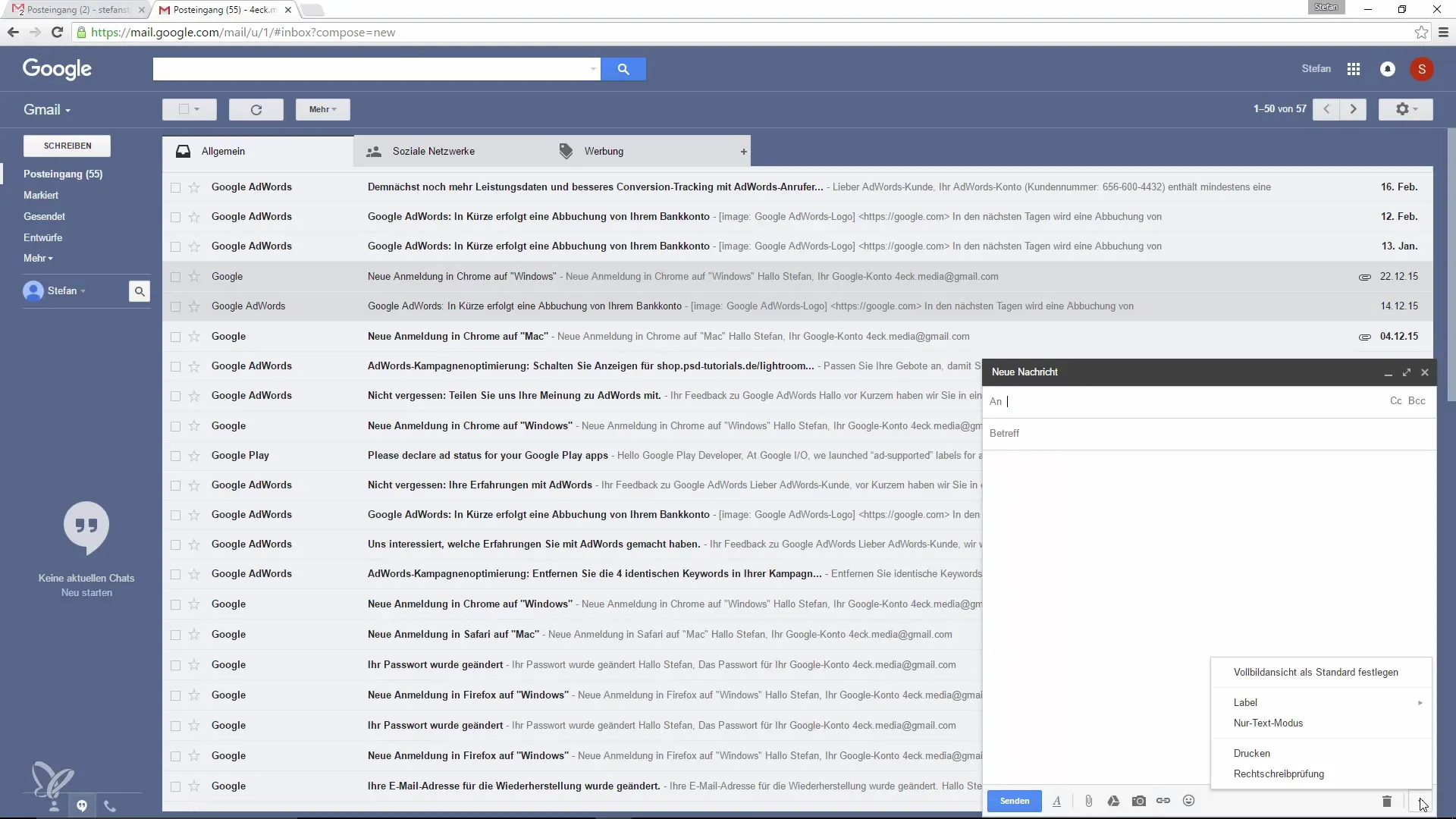
Kaydedilmiş yanıtları etkinleştirdikten sonra, gelen kutunuza geri dönün ve yeni bir e-posta oluşturmak için "Yaz" butonuna tıklayın. Artık kaydedilmiş yanıtlar seçeneğine erişebileceksiniz, bu hemen görünür olmasa bile.
Şimdi şablonlarınızı oluşturabilirsiniz. Öncelikle yeni bir e-posta yazmaya başlayın. Burada sıkça sorulan sorulara yanıt veya özel tekliflere ilişkin bilgiler gibi istediğiniz içeriği girersiniz. Örneğin: "Merhaba Max, %20 indirim için kupon kodun XY z."
Şimdi bu mesajı bir şablon olarak kaydedin. Bunun için "Yeni Olarak Kaydet" seçeneğini seçip şablonunuza "Dükandaki Ürünler için İndirim" gibi anlamlı bir ad verin.
Şablon kaydedildiği anda, her zaman kaydedilmiş yanıtlar özelliğine başvurabilirsiniz. Her yeni e-posta yazdığınızda, daha önce oluşturduğunuz şablonu hızlı ve kolay bir şekilde eklemek için tekrar "Kaydedilmiş Yanıtlar"a tıklayın.
Sonraki adım, bu şablonları gelen e-postalara da uygulayabilmektir. Eğer örneğin bir talebe yanıt veriyorsanız, burada da kaydedilmiş yanıtınızı seçip hızlı bir şekilde ekleyebilirsiniz. Böylece yanıtınız güncel kalır ve uzun metinleri yeniden yazmak zorunda kalmazsınız. Örnek olarak şöyle olabilir: "Merhaba, bu durumda %20 indirim alıyorsunuz – bu harika değil mi?"
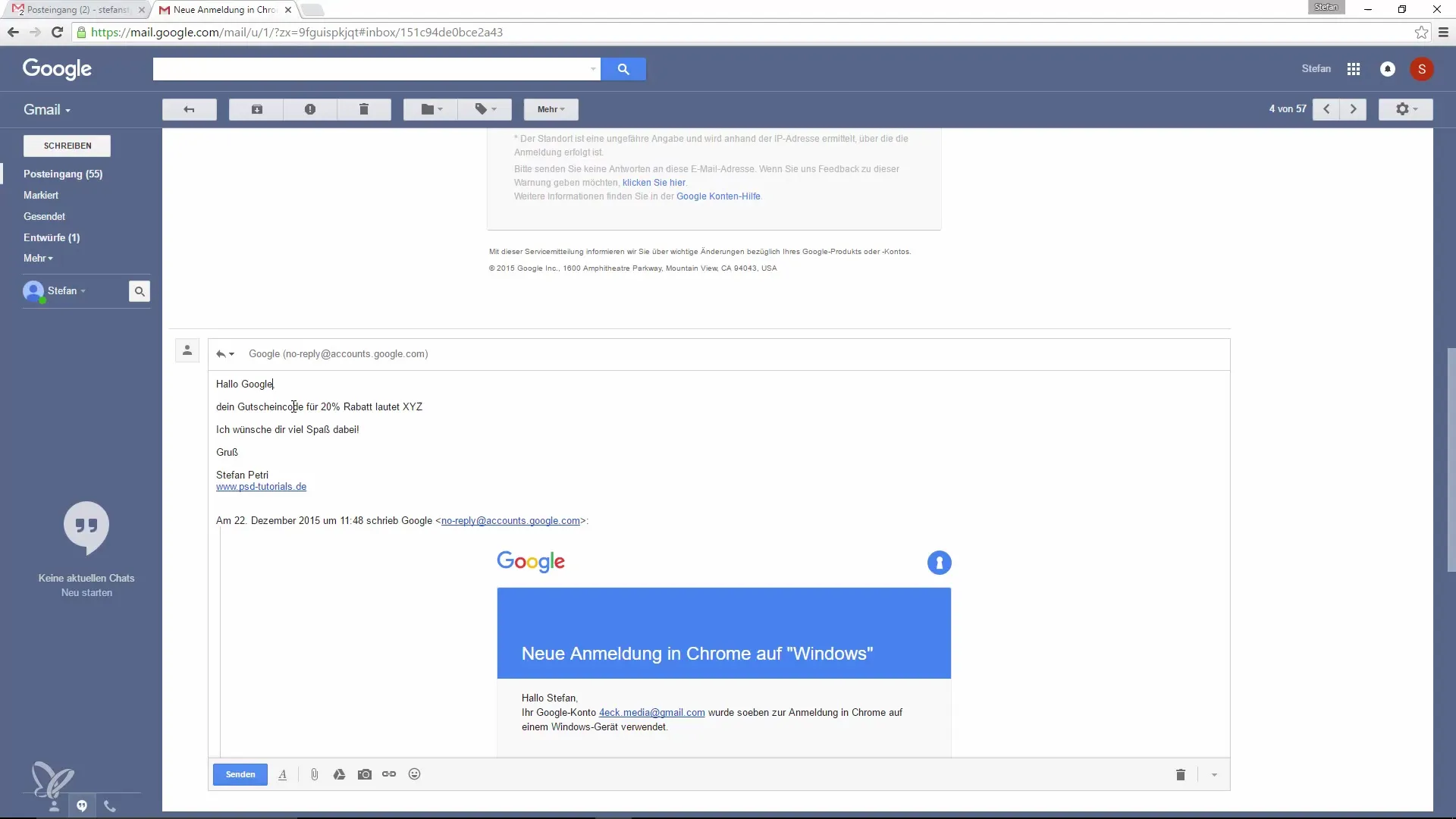
Ayrıca belirli koşullar yerine getirildiğinde e-posta yanıtlarını otomatik olarak göndermek için bir seçeneğiniz vardır. Örneğin, biri indirim isterse, bu talebi kolayca filtreleyebilirsiniz, uygun arama kriterlerini uygulayarak. Belirli arama kelimelerini girmenizi sağlayan filtre seçeneğini arama çubuğunda bulabilirsiniz.
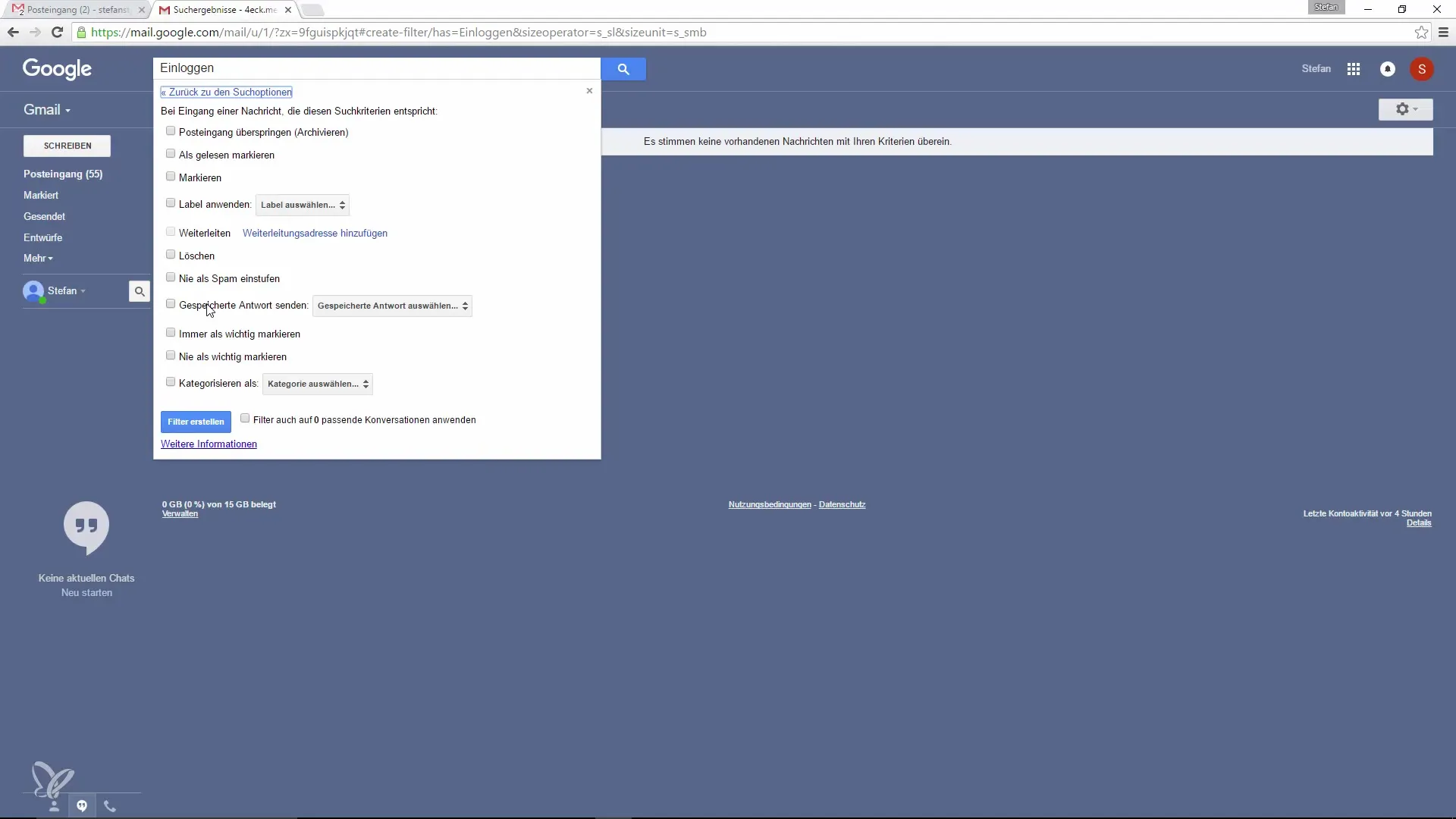
Talep ettiğin anahtar kelimelerle bir filtre oluştur, sıkça taleplerinde geçen kelimeleri, örneğin "indirim" veya "giriş" gibi. Böylece yalnızca genel bir bakış elde etmekle kalmaz, aynı zamanda bu sorular ortaya çıktığında ilgili e-posta yanıtlarını otomatik olarak gönderebilirsin.
Bu otomatik e-posta yanıtları, yalnızca zaman tasarrufu sağlamakla kalmaz, aynı zamanda müşterilerinizin ihtiyaç duyduğu bilgileri anında almasını garanti ederek, her mesajı bireysel olarak yanıtlamak zorunda kalmadan yapılır.
İş ortamında bu özelliğin kullanımı, tüm iletişim sürecini önemli ölçüde optimize edebilir. Kaydedilmiş yanıtlar ve otomatik mesaj sistemlerini kullanarak daha etkili bir şekilde çalışabilir ve daha hızlı bir yanıt süresi sağlayabilirsiniz.
Özet – Google Mail'de Verimliliği Artırmak: E-posta Şablonlarını Kolayca Oluşturun ve Kullanın
Genel olarak, Google Mail'de e-posta şablonlarını kullanarak önemli derecede zaman tasarrufu sağlayabilirsiniz. Sıkça karşılaştığınız yanıtları kaydetme, hızlı bir şekilde ekleme ve otomatik mesajlar gönderme fırsatınız vardır. Böylece iletişim sürecini verimli ve kullanıcı dostu tutabilirsiniz.
Sıkça Sorulan Sorular
Google Mail'de kaydedilmiş yanıtlar özelliğini nasıl etkinleştiririm?Ayarlar kısmına gidin, "Laboratuvarlar" sekmesini arayın ve "Kaydedilmiş Yanıtlar" seçeneğini etkinleştirin.
Kaydedilmiş yanıtları istediğim her e-postaya kolayca ekleyebilir miyim?Evet, şablonlarınızı istediğiniz zaman eklemek için "Kaydedilmiş Yanıtlar" özelliğini kullanabilirsiniz.
Otomatik yanıtlar için bir filtre nasıl oluşturabilirim?Arama çubuğunu kullanarak filtre seçeneğine gidin ve yanıtları otomatik göndermek için arama kriterlerinizi girin.


